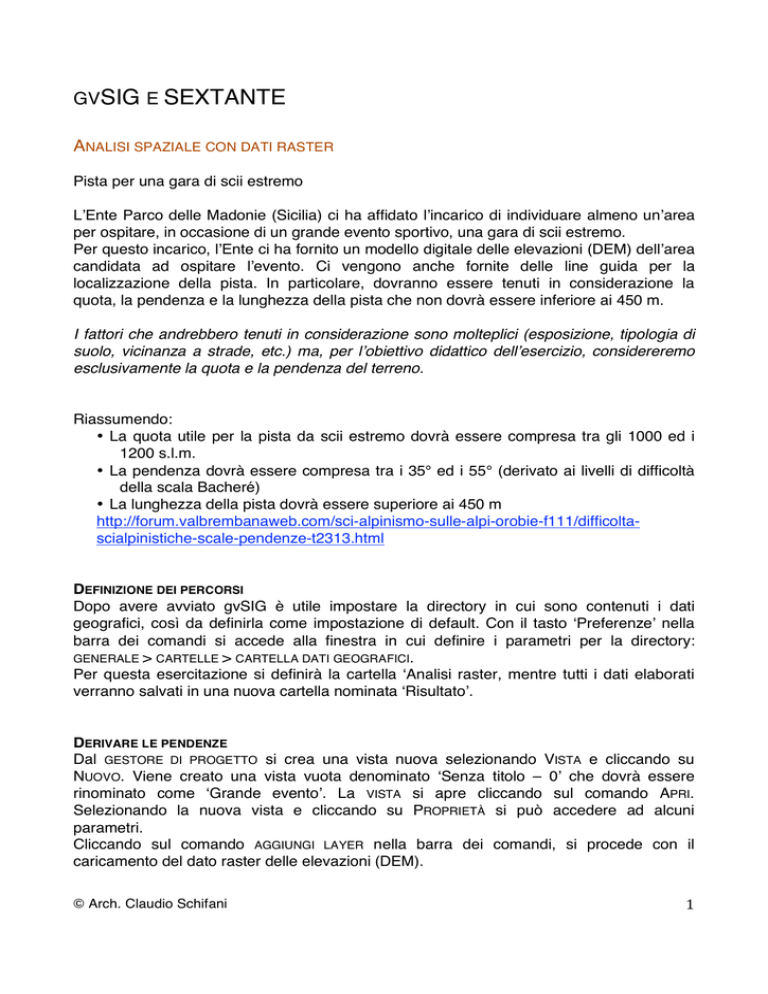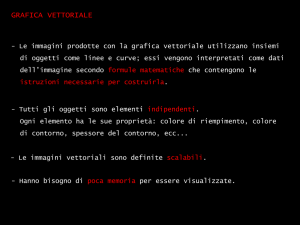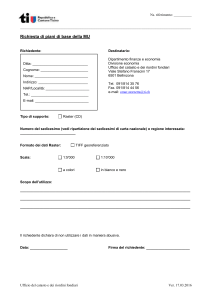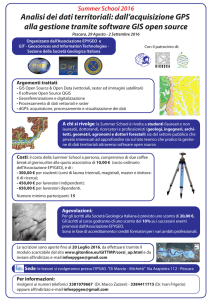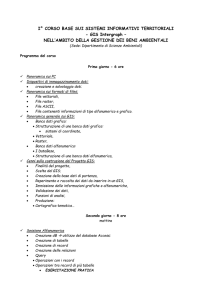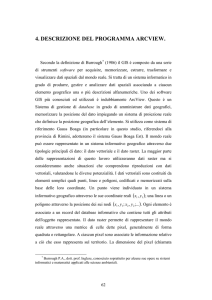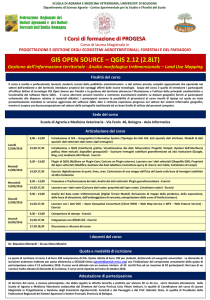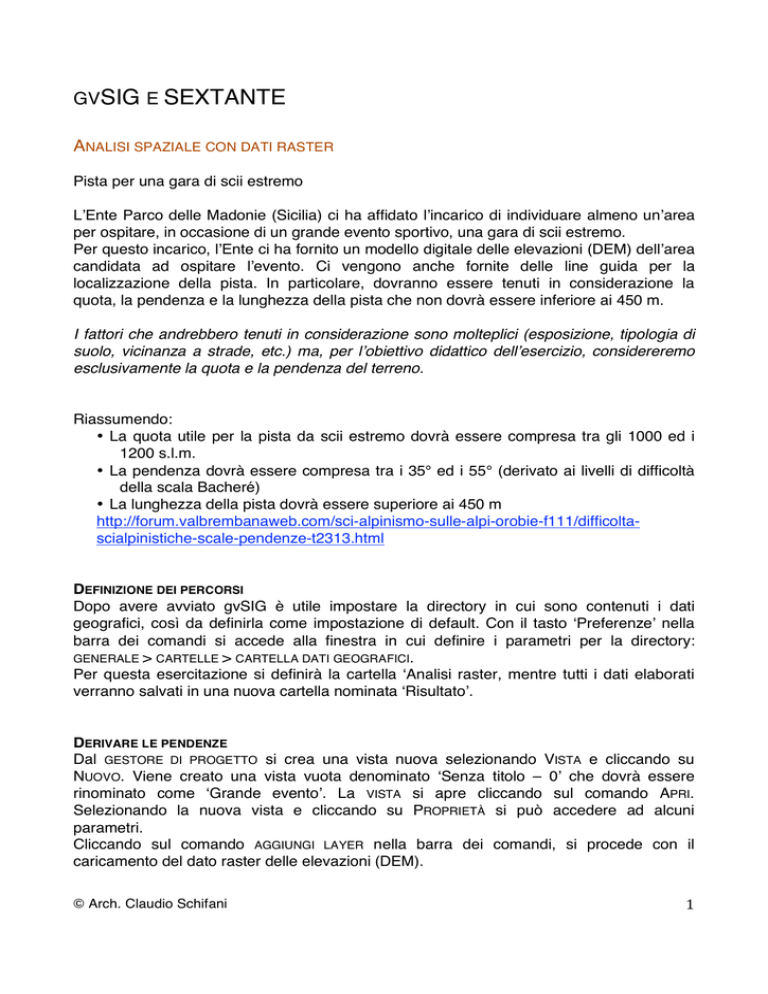
GVSIG E SEXTANTE
ANALISI SPAZIALE CON DATI RASTER
Pista per una gara di scii estremo
LʼEnte Parco delle Madonie (Sicilia) ci ha affidato lʼincarico di individuare almeno unʼarea
per ospitare, in occasione di un grande evento sportivo, una gara di scii estremo.
Per questo incarico, lʼEnte ci ha fornito un modello digitale delle elevazioni (DEM) dellʼarea
candidata ad ospitare lʼevento. Ci vengono anche fornite delle line guida per la
localizzazione della pista. In particolare, dovranno essere tenuti in considerazione la
quota, la pendenza e la lunghezza della pista che non dovrà essere inferiore ai 450 m.
I fattori che andrebbero tenuti in considerazione sono molteplici (esposizione, tipologia di
suolo, vicinanza a strade, etc.) ma, per lʼobiettivo didattico dellʼesercizio, considereremo
esclusivamente la quota e la pendenza del terreno.
Riassumendo:
• La quota utile per la pista da scii estremo dovrà essere compresa tra gli 1000 ed i
1200 s.l.m.
• La pendenza dovrà essere compresa tra i 35° ed i 55° (derivato ai livelli di difficoltà
della scala Bacheré)
• La lunghezza della pista dovrà essere superiore ai 450 m
http://forum.valbrembanaweb.com/sci-alpinismo-sulle-alpi-orobie-f111/difficoltascialpinistiche-scale-pendenze-t2313.html
DEFINIZIONE DEI PERCORSI
Dopo avere avviato gvSIG è utile impostare la directory in cui sono contenuti i dati
geografici, così da definirla come impostazione di default. Con il tasto ʻPreferenzeʼ nella
barra dei comandi si accede alla finestra in cui definire i parametri per la directory:
GENERALE > CARTELLE > CARTELLA DATI GEOGRAFICI.
Per questa esercitazione si definirà la cartella ʻAnalisi raster, mentre tutti i dati elaborati
verranno salvati in una nuova cartella nominata ʻRisultatoʼ.
DERIVARE LE PENDENZE
Dal GESTORE DI PROGETTO si crea una vista nuova selezionando VISTA e cliccando su
NUOVO. Viene creato una vista vuota denominato ʻSenza titolo – 0ʼ che dovrà essere
rinominato come ʻGrande eventoʼ. La VISTA si apre cliccando sul comando APRI.
Selezionando la nuova vista e cliccando su PROPRIETÀ si può accedere ad alcuni
parametri.
Cliccando sul comando AGGIUNGI LAYER nella barra dei comandi, si procede con il
caricamento del dato raster delle elevazioni (DEM).
© Arch. Claudio Schifani
1
Per procedere con il calcolo delle pendenze, si dovrà accedere al modulo SEXTANTE ed
in particolare alla sua ToolBox.
Lʼalgoritmo per il calcolo delle pendenze si trova in GEOMORPHOMETRY AND TERRAIN
ANALISYS > SLOPE. Attivando il comando si aprirà la finestra in cui impostare i parametri per
lʼelaborazione:
© Arch. Claudio Schifani
2
Bisognerà scegliere lʼalgoritmo per le pendenze ed in questo caso (morfologia del terreno)
è possibile scegliere lʼalgoritmo di secondo ordine di Zevenbergen and Thorne, mentre per
la restituzione dei valori delle pendenze, si selezioneranno ʻdegreeʼ poiché le informazioni
contenute nelle linee guida forniscono informazioni direttamente in gradi.
Per completare i parametri necessari allʼelaborazione, si definiranno le estensioni della
nuova matrice raster selezionando: USE EXTENT FROM LAYER > ʻDEMʼ
Il risultato di tale elaborazione sarà un nuovo dato raster analogo a quello in figura:
© Arch. Claudio Schifani
3
Per procedere con la riclassificazione del dato raster delle pendenze, si accede al
comando della TOOLBOX > RECLASSIFY RASTER LAYER > RECLASIFY
Per impostare i nuovi valori del raster, si dovrà accedere alla look-up table e compilarla nel
seguente modo (pagina seguente):
© Arch. Claudio Schifani
4
Ultimo passo consiste nel definire le estensioni del nuovo dato raster (analogamente al
calcolo delle pendenze) impostando le estensioni del DEM o del raster delle pendenze
precedentemente calcolato.
Il risultato sarà un nuovo raster riclassificato con il valore di “1” dove il terreno soddisfa la
condizione di pendenza tra i 35° ed i 55°. Il nuovo dato raster verrà salvato come
“pend_rec”
RICLASSIFICARE IL DEM
Per riclassificare il DEM secondo le indicazioni delle linee guida, si accederà al comando
della TOOLBOX > RECLASSIFY RASTER LAYER > RECLASIFY e si imposteranno i nuovi valori del
raster nella look-up table secondo il seguente schema (pagina seguente):
© Arch. Claudio Schifani
5
Per concludere lʼimpostazione dei parametri si dovranno impostare le estensioni del raster
come nel passo precedente e salvare il nuovo dato raster come “dem_rec”
INDIVIDUARE IL RASTER DELLE AREE POTENZIALI
Avendo a disposizione due nuovi raster delle pendenze e del DEM riclassificati con valore
“1” dove il terreno soddisfa le condizioni richieste e “0” dove le stesse non sono
soddisfatte, si procede con unʼoperazione di MAP ALGEBRA in moltiplicazione al fine di
ottenere un terzo raster in cui i valori di cella “1” corrisponderanno a quelle porzioni di
territorio che soddisfano le due condizioni delle linee guida di pendenza e quota.
Si accede allʼoperatore di map algebra da CALCULUS TOOLS FOR RASTER LAYER > RASTER
CALCULATOR:
Il nuovo dato raster che si ottiene evidenzierà in colore bianco le aree su cui si potrà
procedere con la verifica sulla lunghezza della potenziale pista da scii con lo strumento
MISURA DISTANZE nella barra dei comandi. Lʼarea potenzialmente idonea ad accogliere il
grande evento della gara di scii estremo sarà quella in basso e cerchiata in arancio.
© Arch. Claudio Schifani
6
© Arch. Claudio Schifani
7